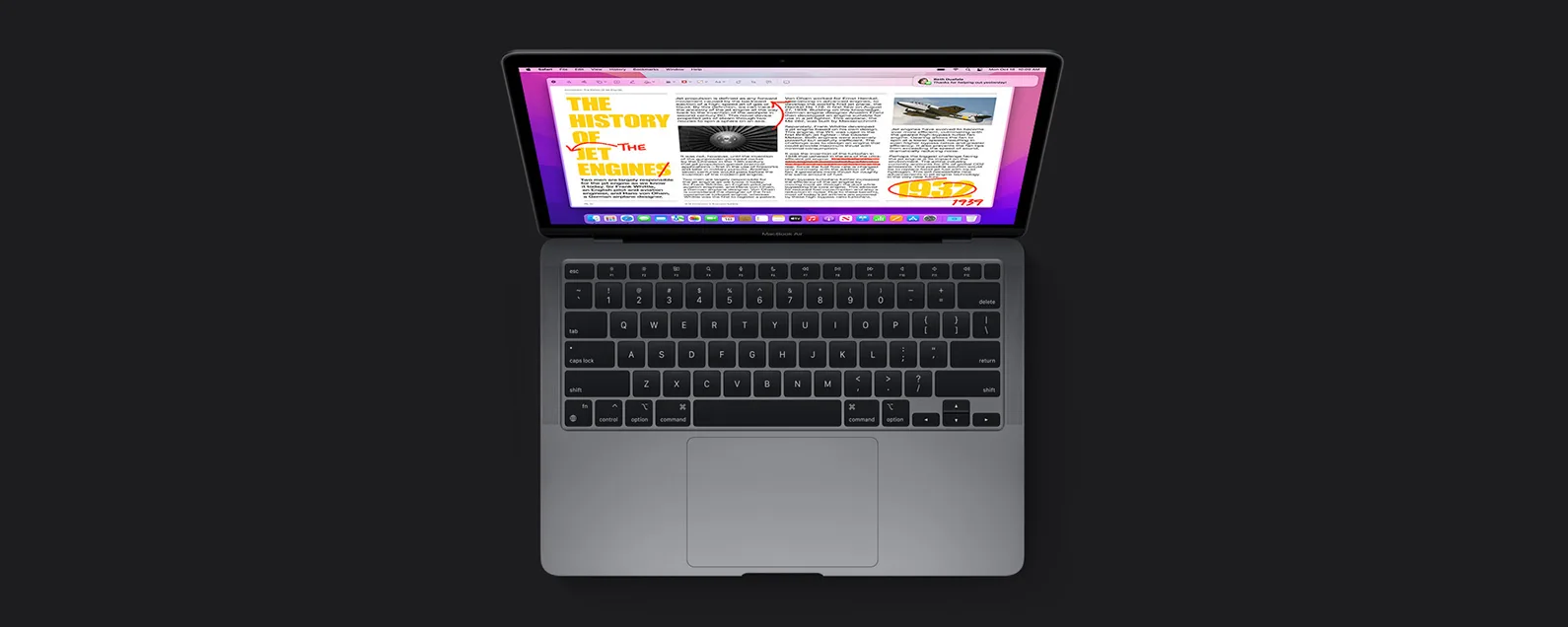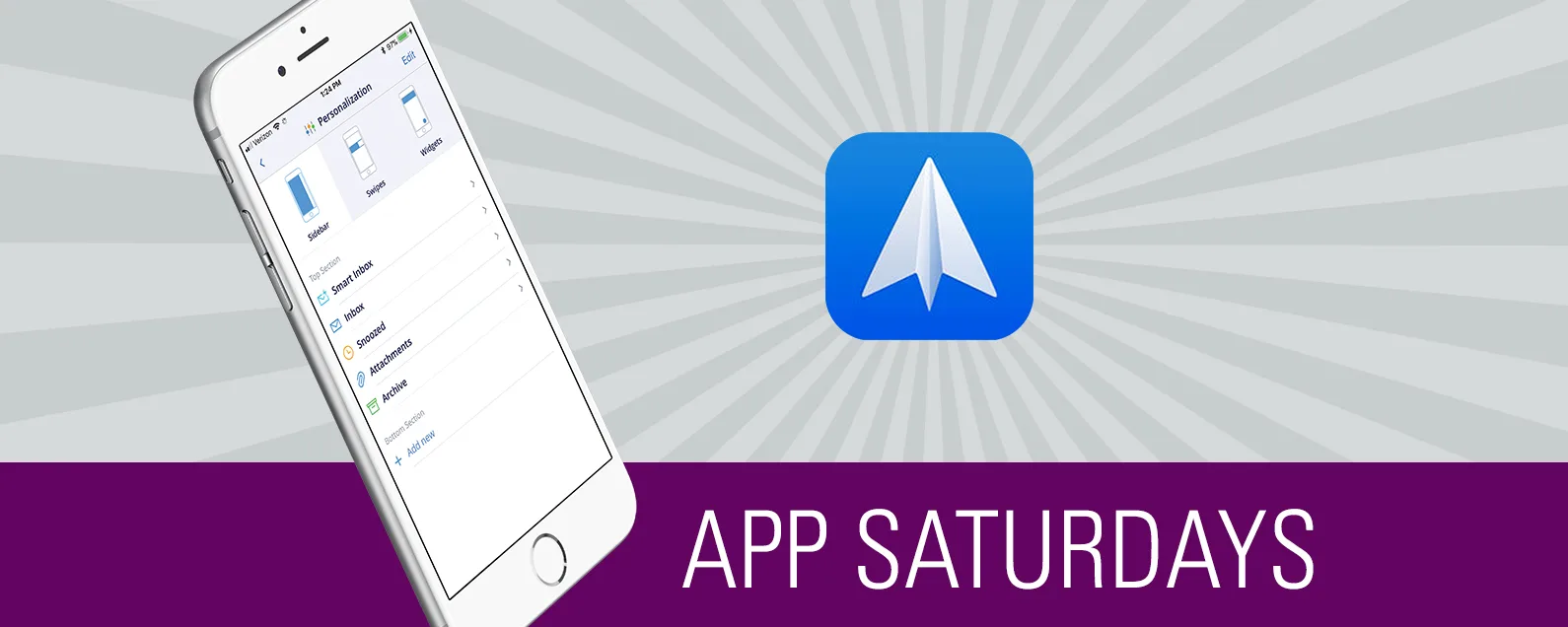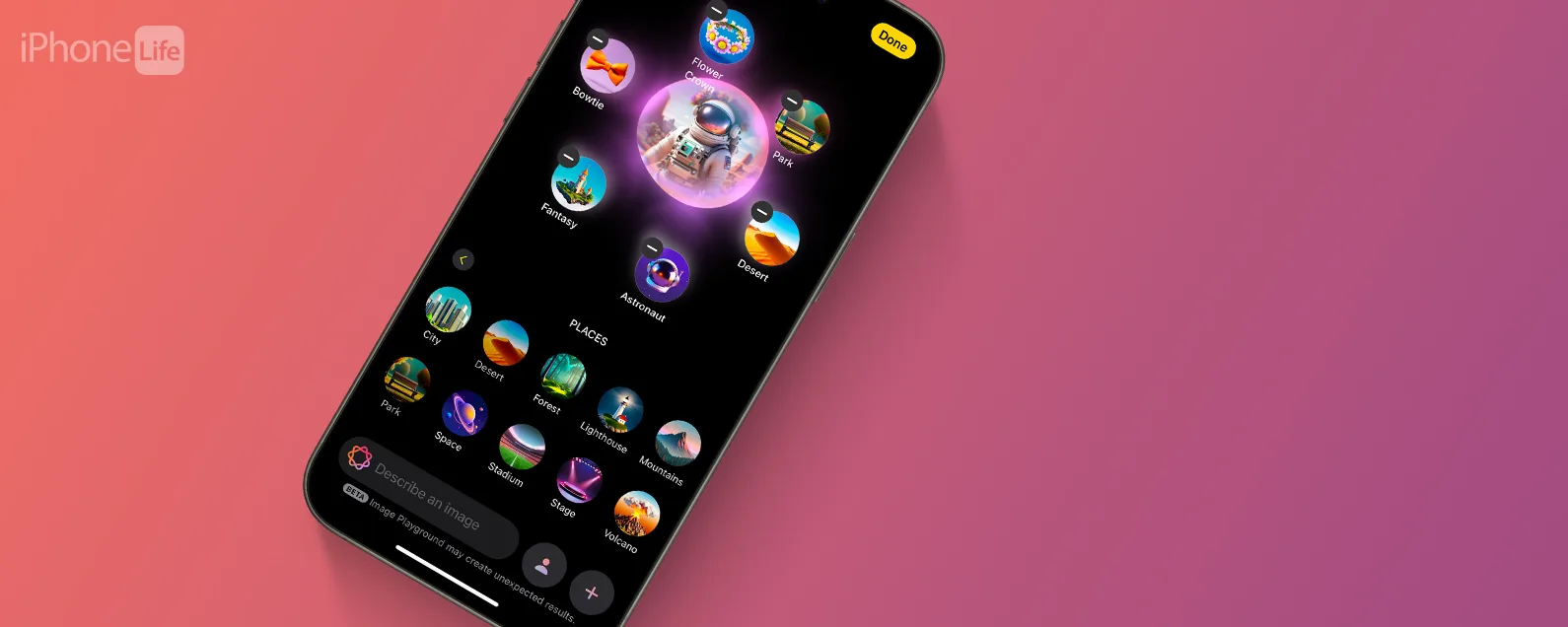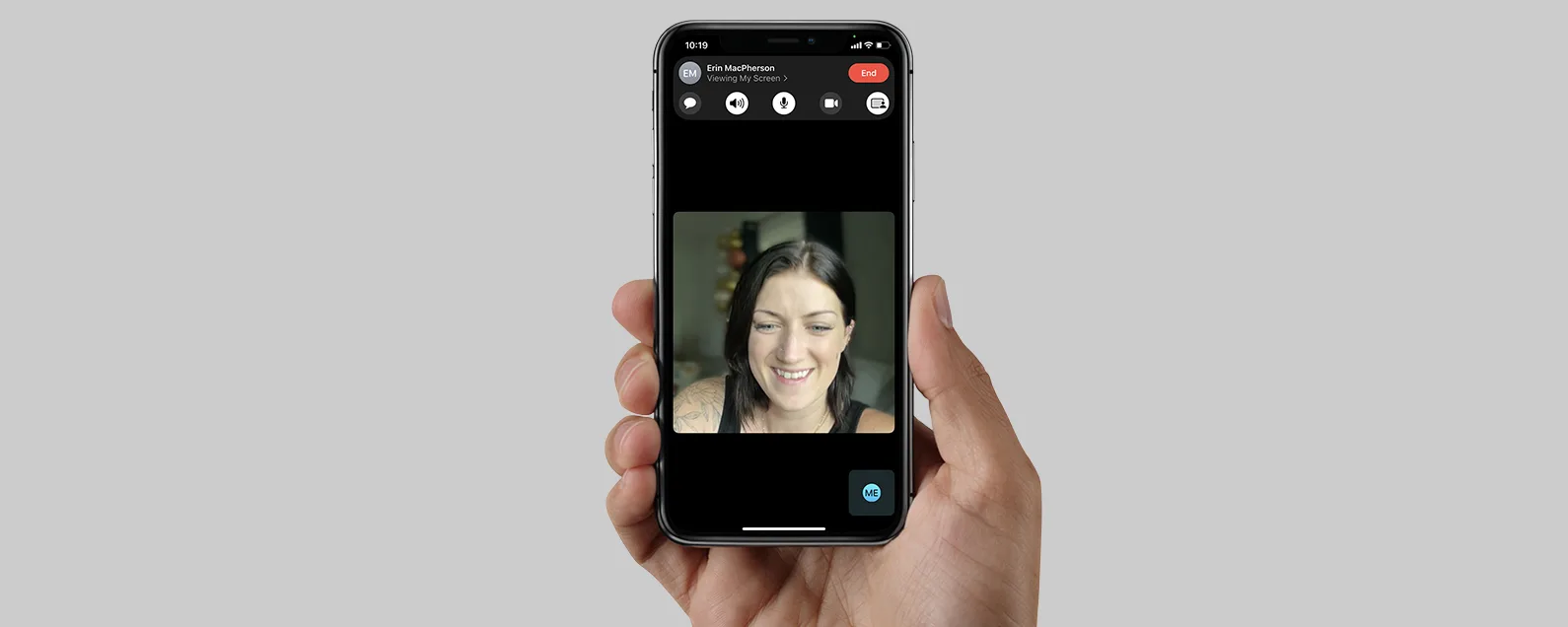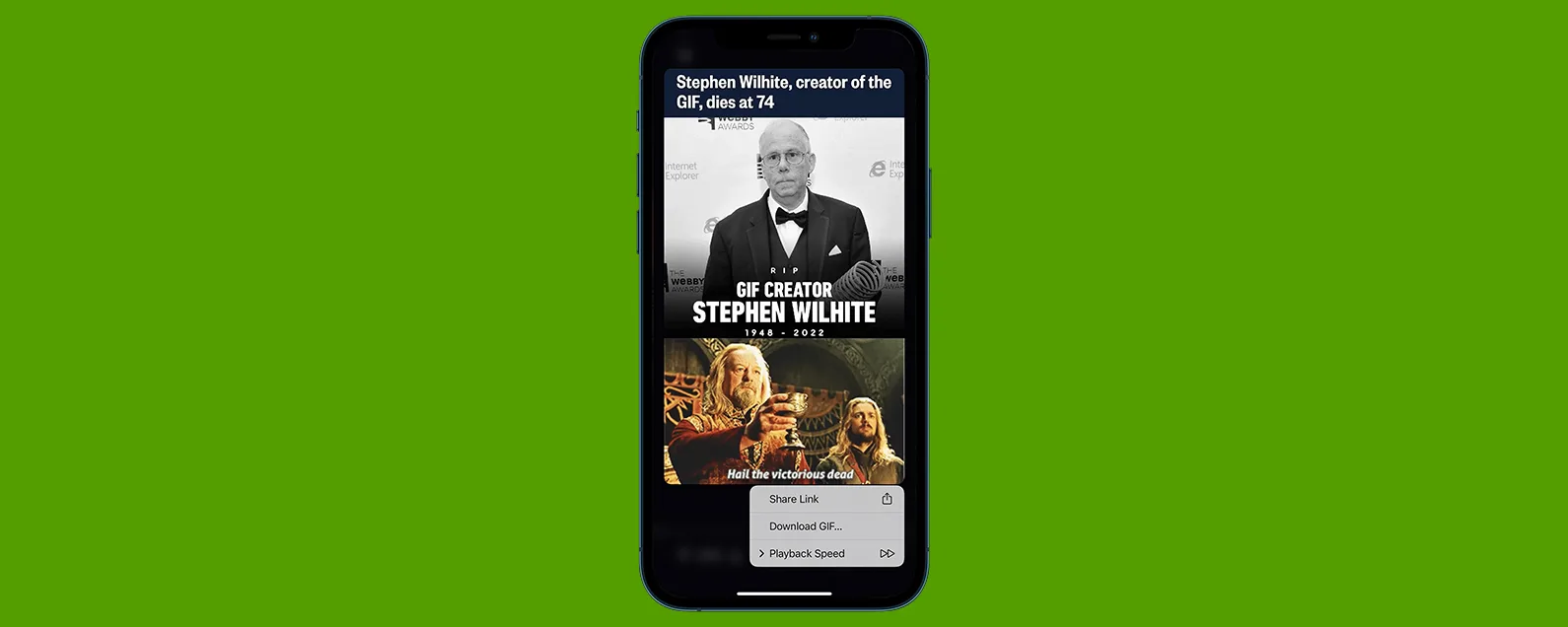要知道什麼
- 新的相機控制按鈕適用於所有 iPhone 16 機型。
- 它是一個可以按下的實體按鈕,但它也是觸摸感應的,因此可以輕按/輕按或滑動。
- 相機控制按鈕可以自訂,甚至可以用於其他應用程序,甚至是第三方應用程式。

新的相機控制按鈕對於 iPhone 攝影愛好者來說是一個令人興奮的補充。它有時被稱為相機快門按鈕,但它可以用來做更多的事情,包括放大和縮小、調整曝光、開始錄製影片等等。它可以被按下、輕按和滑動,並且它是可自訂的,因此您可以調整它的功能和工作方式。
跳轉至:
如何使用相機控制鈕
每款 iPhone 16 機型上都配備了電容式新按鈕,這意味著它具有觸控螢幕控制功能,可以像普通按鈕一樣輕擊、滑動和按下。如果你還沒有客製化還沒有,以下是相機控制按鈕預設的工作方式:
- 按相機控制鈕開啟相機應用程式。確保單擊並釋放此按鈕,而不是長按它,這將開啟 Visual Intelligence。單擊“相機控制”按鈕一次即可在任何應用程式、主螢幕頁面甚至鎖定螢幕上使用。

- 當你第二次按下它時,它就會拍照。因此,連續按兩次是打開相機應用程式並拍照的最快方法。

- 您也可以導航到不同的相機模式,並將相機控制用作快門按鈕來拍照或開始和停止錄製影片。

- 如果您在相機應用程式開啟並處於預設照片模式後按住相機控制按鈕,只要您按住該按鈕,它就會開始錄製影片。

- 開啟相機應用程式後,您可以輕按按鈕開啟使用者介面 (UI),預設情況下,您可以透過沿著按鈕來回滑動來放大和縮小。確定輕按的正確壓力可能需要一些時間。感覺幾乎就像敲擊一樣,但有點用力,而且不是完全按下。

- 如果您在相機應用程式打開時輕按相機控制按鈕兩次,UI 將打開,您將能夠上下滑動以在相機控制之間進行更改,包括曝光、變焦、景深、相機(它可以讓您選擇您想要選擇的變焦鏡頭)、風格和色調。一旦您滑動到您想要使用的那個,輕按一次即可選擇它。這將向您顯示一個新選單,您可以在其中滑動按鈕進行調整。您在此處選擇的任何控制都將在您下次輕按“相機控制”按鈕時啟動。

- 如果由於尺寸太小而難以在相機控制按鈕上滑動手指,您可以在手機螢幕上滑動,只要您在 UI 上滑動並且不要在螢幕上向下滑動即可。

對於小費
「相機控制」按鈕的「相機」部分中的人物圖示代表前置鏡頭,因此選擇它會將相機視圖從後翻轉到前。
現在您知道如何使用相機控制按鈕了!儘管社交媒體偏愛垂直照片和視頻,但這個新按鈕在水平模式下效果最好,這在傳統攝影中更受歡迎。雖然您可以在水平模式下用右手拇指使用新按鈕,但感覺不太自然,並且使用以前現有的相機應用程式控制可能會更容易。如需更多相機應用程式提示,請不要忘記免費註冊我們每日提示通訊!

發現 iPhone 的隱藏功能
獲取每日提示(帶有螢幕截圖和清晰的說明),以便您每天只需一分鐘即可掌握您的 iPhone。
如何自訂相機控制按鈕
您可以自訂相機控制按鈕,使其在相機應用程式中的工作方式略有不同,但也可以啟動完全不同的應用程式。即使是第三方應用程式也可以重新設計其應用程式以使用“相機控制”按鈕。以下是自訂相機控制按鈕的方法:
- 打開設定。

- 輕敲相機。

- 選擇相機控制。

- 在最頂端,清晰預覽預設情況下處於開啟狀態。這意味著,當您輕按相機控制按鈕時,您的相機應用程式將隱藏螢幕上的其他圖示和控件,以獲得更清晰的視圖,減少干擾。

- 在下面啟動相機,您可以決定是否希望透過點擊/點擊或雙擊來啟動相機應用程式。只需選擇您喜歡的選項即可。

- 最後,您可以選擇按下相機控制按鈕時開啟哪個應用程式。預設情況下,相機應用程式已選中,但您也可以選擇 QR 碼掃描器、放大鏡或無。根據您擁有的第三方應用程序,您可能會在此處看到第三方應用程序,例如 Instagram。

- 返回設定並點擊無障礙。

- 在「身體」和「運動」下,點擊相機控制。

- 在最頂部,您可以完全關閉相機控制鈕這樣所有的功能都不行。

- 在下面控製手勢,您可以關閉輕按或滑動的功能。只有當您身體上無法使用此按鈕並且您不想意外啟動它時,您才可能會這樣做。

- 在下面輕按力,您可以在「較輕」、「預設」和「較硬」之間進行選擇。如果您發現自己在使用「預設」選項時遇到困難,請嘗試採用「較輕」或「較硬」的路線,看看哪種效果最好。

- 在下面雙倍輕壓速度,在「預設」、「慢速」和「較慢」之間進行選擇。預設對我來說效果很好,但同樣,您可能更願意更改這些設定以找到最適合您的設定。

現在您知道如何自訂相機控制按鈕了!我總是建議在進行調整之前先嘗試預設設定。在您更熟悉新按鈕之前,做出這些決定可能會讓人不知所措。
解決相機控制按鈕不起作用的問題
不幸的是,相機控制按鈕不起作用的原因有很多。首先要試試以下幾件事:
- 確保您的外殼不會幹擾按鈕。即使外殼更薄,也可能會使按鈕更難以操作,尤其是在輕按和滑動時。如果刪除您的案例可以解決您的問題,那麼這就是罪魁禍首。
- 檢查是否有任何污垢、碎屑或液體妨礙您按下按鈕或使用觸控感應功能。您可以安全地清潔你的 iPhone用 70% 異丙醇擦拭。
- 仔細檢查您在步驟中進行自訂時是否未關閉該功能9以上。
- 這只是一個小故障,所以嘗試一下關閉相機應用程式向上滑動到應用程式切換器,導航至相機應用程序,然後再次向上滑動以關閉該應用程式。

- 接下來,試試看重新啟動你的iPhone透過持有側邊按鈕和音量調高按鈕,然後滑動頂部以關閉電源。等待幾分鐘,然後按住側邊按鈕再次操作,直到看到 Apple 標誌。

- 最後,確保您的 iPhone 正在運行最新軟體。有時,存在已知的軟體問題,只能由 Apple 透過軟體更新來修復。

- 如果其他方法都失敗,請聯繫蘋果支持。

現在您知道如何使用全新的相機控制按鈕。您還了解如何自訂它並解決最常見的問題。接下來就來學習如何挑選最佳相機應用程式設定為了更好的攝影。
常問問題
- 我的 iPhone 有相機控制鈕嗎?只有 iPhone 16 機型才有這個新按鈕。它位於 iPhone 右側的「側邊」按鈕下方。
- 為什麼我的照片模糊?如果您使用「相機控制」按鈕超快拍照,您可能沒有給 iPhone 足夠的時間來聚焦拍攝主體。拍照前請嘗試點選手機螢幕上的拍攝對象。還有其他原因導致您的iPhone 照片模糊。